Aktualisiert April 2024 : Beenden Sie diese Fehlermeldungen und beschleunigen Sie Ihr Computersystem mit unserem Optimierungstool. Laden Sie es über diesen Link hier herunter.
- Laden Sie das Reparaturprogramm hier herunter und installieren Sie es.
- Lassen Sie es Ihren Computer scannen.
- Das Tool wird dann Ihren Computer reparieren.
Windows 8 enthält zwei neue Optionen, um den ursprünglichen Zustand Ihres PCs wiederherzustellen: die Funktion “Basic Refresh” und die Funktion “Complete Reset”. Der Refresh your PC bietet Ihnen eine einfache Möglichkeit zum Neustart, wobei alle Ihre Dokumente, Konten, persönlichen Einstellungen und sogar die Metro-Anwendungen, die Sie aus dem Windows Store heruntergeladen haben, erhalten bleiben.
Wenn Sie einen Windows 8-Computer aktualisieren, werden die Metro-Anwendungen standardmäßig wiederhergestellt – die Desktop-Anwendungen oder Software jedoch nicht. Wenn Sie möchten, können Sie ein benutzerdefiniertes Systemabbild erstellen, das auch Ihre Desktop-Anwendungen oder Software enthält. Die Neuinstallation der gesamten Desktop-Software kann langweilig und zeitraubend sein. Wenn Sie dieses benutzerdefinierte Systemabbild verwenden, wird in Refresh Your PC auch Ihre gesamte Desktop-Software enthalten sein.
Erstellen Sie ein benutzerdefiniertes System-Refresh-Image mit Recimg.exe
Wir empfehlen die Verwendung dieses Tools bei verschiedenen PC-Problemen.
Dieses Tool behebt häufige Computerfehler, schützt Sie vor Dateiverlust, Malware, Hardwareausfällen und optimiert Ihren PC für maximale Leistung. Beheben Sie PC-Probleme schnell und verhindern Sie, dass andere mit dieser Software arbeiten:
- Download dieses PC-Reparatur-Tool .
- Klicken Sie auf Scan starten, um Windows-Probleme zu finden, die PC-Probleme verursachen könnten.
- Klicken Sie auf Alle reparieren, um alle Probleme zu beheben.
Um ein benutzerdefiniertes Systemabbild in Windows 8 zu erstellen, erstellen Sie zunächst einen Zielordner zum Speichern des benutzerdefinierten Systemabbilds. Ich habe mein Windows 8 auf dem Laufwerk C installiert, daher möchte ich das benutzerdefinierte Systemabbild auf dem Laufwerk D in einem neuen Ordner namens MySystemImage erstellen. Der von mir erstellte Ordner hat also den Pfad: D:MySystemImage.
Bewegen Sie nun den Cursor in die linke untere Ecke, um das Win+X-Menü zu öffnen und klicken Sie auf Eingabeaufforderung (Admin), um ein erhöhtes CMD zu öffnen.
Um nun ein benutzerdefiniertes Systemabbild zu erstellen, verwenden wir das Recimg.exe Kommandozeilen-Tool, das in Windows 8 enthalten ist. Recimg.exe erstellt ein Image, das von der Refresh-Funktion bei der Wiederherstellung von Windows 8 verwendet werden kann.
Geben Sie im CMD-Windows recimg -CreateImage D:MySystemImage ein und drücken Sie Enter.
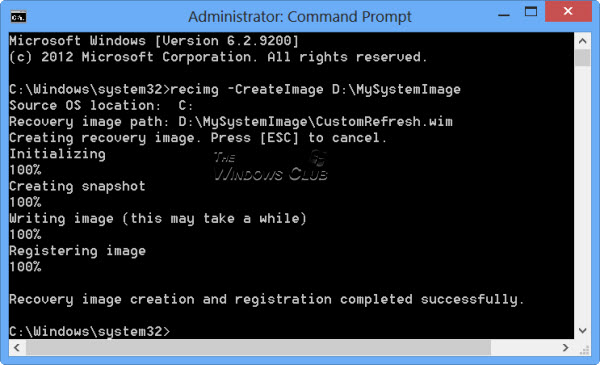
Recimg beginnt mit der Erstellung eines Schnappschusses und dem Schreiben des Bildes als wim-Archiv in den angegebenen Ordner. Es wird erwartet, dass dies eine Weile dauern wird, so dass Sie weiter an Ihrem Computer arbeiten können, oder ihn eingeschaltet lassen und weggehen und ihn seine Aufgabe erledigen lassen können.
Auf diese Weise können Sie ein benutzerdefiniertes Systemabbild für Windows 8 erstellen. Ich empfehle Ihnen dringend, eine zu erstellen, sobald Sie alle Ihre Metro-Anwendungen und Desktop-Software auf Ihrer neuen Windows 8-Installation installiert haben.
Hier erfahren Sie, wie Sie ein System Image Backup unter Windows 7 erstellen.
EMPFOHLEN: Klicken Sie hier, um Windows-Fehler zu beheben und die Systemleistung zu optimieren
